اگر از آن دسته کسانی هستید که اکانت کاری خود و اکانت شخصی واتسآپتان را از هم جدا کردهاید، حتما از محدودیت مرورگرهایی مثل کروم برای باز کردن تنها یک اکانت در لحظه خبر دارید. این محدودیت در بعضی مواقع واقعا آزاردهنده میشود، به همین دلیل ما دو روش به شما یاد خواهیم داد تا بتوانید به وسیلهی آنها چند اکانت را همزمان با هم وصل کنید.

روش اول ما خیلی ساده است و از خود کروم برای این کار استفاده میکند و روش دوم به وسیلهی یک افزونه انجام میشود. پس خیلی سریع به سراغ آموزش آنها برویم.
روش اول: استفاده از Incognito
این روش سادهترین راه حل ممکن برای شماست. مرورگر کروم را باز کنید و کلیدهای Cntrl + Shift + N را همزمان بزنید. کروم در حالت Incognito که در واقع یک حالت شخصی بوده و هیچ چیز در آن ثبت نمیشود اجرا شده و کاملا فارغ از تمام کارهایی خواهد بود که در مرورگر اصلی خود انجام میدهید، انگار یک مرورگر دیگر باز کردهاید. وقتی این حالت را بالا آوردید، به سایت واتساپ میروید، کد QR را اسکن میکنید و … تمام! کار انجام میشود.
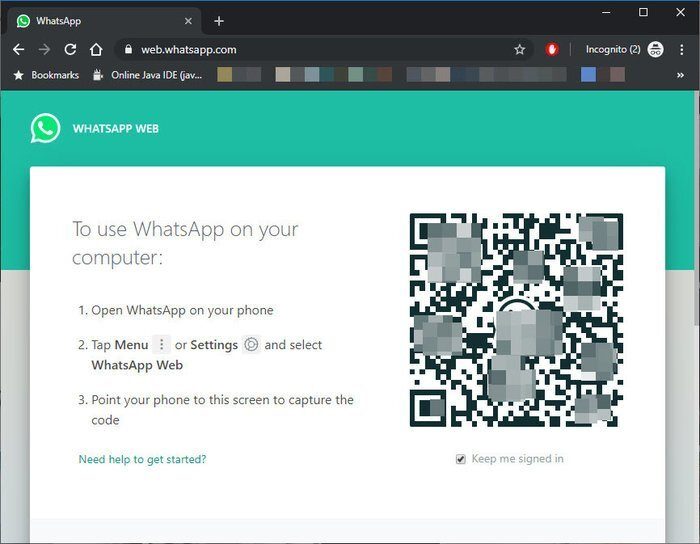
اما مشکل کجاست؟ مشکل این جاست که به محض این که از مرورگر بیرون بیایید، ورود شما منقضی شده و باید اسکن کد QR را دوباره انجام دهید. البته این کار زمانی از شما نخواهد گرفت، اما در نهایت برای خیلیها ایدهآل نیست. پس چه کاری میتوان انجام داد؟ خب یکی از راهحلها در روش دوم ماست.
روش دوم: استفاده از افزونهی مخصوص این کار در کروم
افزونه Session Box به شما این امکان را میدهد تا نشستهای مختلف از ورود به برنامهها و سایتهای مختلف ایجاد کنید، انگار که دو مرورگر مختلف باز کرده باشید. به وسیلهی این افزونه کروم نه تنها میتوانید در واتساپ، بلکه در توییتر یا فیسبوک هم با چند اکانت ورود کنید.
اما خوبی این روش این است که شما با استفاده از این روش هر بار برای استفاده از اکانت دوم خود، مجبور نیستید که دوباره کد QR را اسکن کنید و نشست شما در مرورگر باقی میماند. حتی میتوانید از لینکی که برای نشست شما ایجاد میشود استفاده کرده و در مرورگری دیگر بدون نیاز به ورود، اکانت خود را به صورت موقت باز کنید. به نظر جالب میآید درست است؟ پس در ادامه روش کار با این افزونه را ببینیم:
بعد از دانلود افزونه از این آدرس، سایت واتساپ را باز کنید و با اکانت خود ورود کنید.
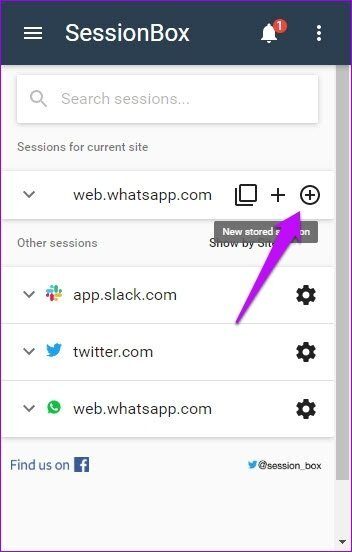
بعد از این ورودتان کامل شد، Session Box را از نوار ابزار بالا آورده و زیر Sessions for current page یک علامت + میبینید که روی آن باید کلیک کنید. به این ترتیب نشست شما با این اکانت ثبت میشود و شما باید اسمی برای آن انتخاب کنید. اسم را به ترتیبی در نظر بگیرید که یادتان بماند هر کدام برای کدام اکانت است.
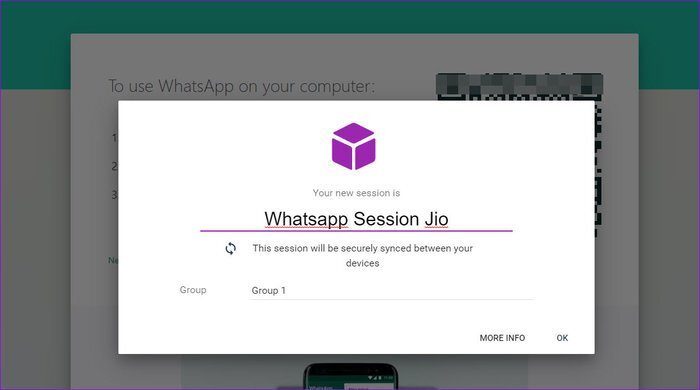
به صورت پیش فرض برنامه رنگهای مختلف برای نشستهای متفاوت تولید میکند، اما شما هم میتوانید آیکون و رنگ مورد نظر خود را در نظر بگیرید تا همه چیز به خوبی مطابق سلیقهتان باشد.
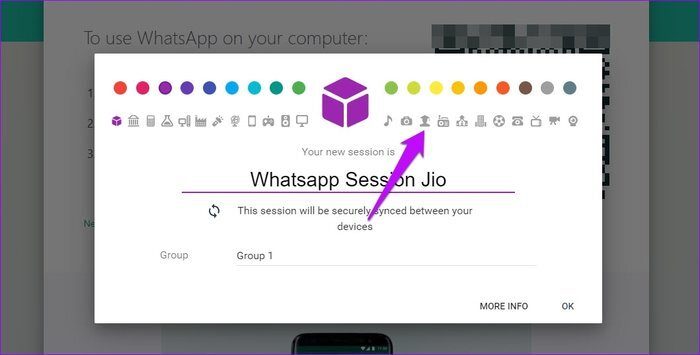
اگر نمیخواهید که این اکانت با جی میل شما در مرورگر سینک شود و در دستگاههای دیگر نیز به نمایش در بیاید، گزینه سینک را مطابق عکس خاموش کنید.
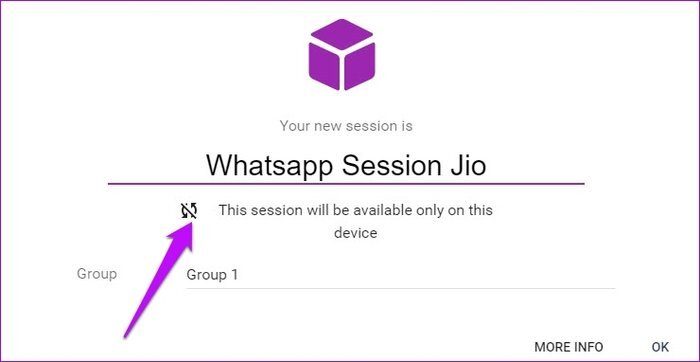
کار با این افزونه بسیار ساده بوده و پله پله انجام میشود. حالا در برگهای جدید اکانت دیگر خود را باز کنید، کد QR را اسکن کنید. حالا برای این که اکانتی که قبلی باز کردهاید را ببینید، کافی است روی آیکون نشست قبلی کلیک کنید تا هر دو در کنار هم اجرا شوند.
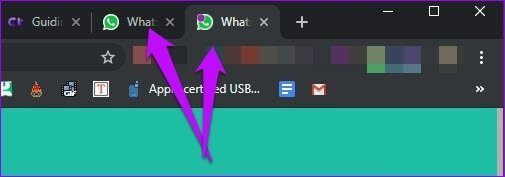
شما همیشه میتوانید از تنظیمات این افزونه، نشستهای قبلی خود را پاک کنید.
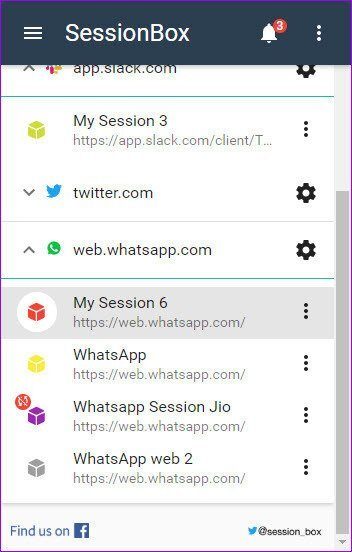

انجام همزمان یک عمل در چند اکانت . ایا شدنیه؟
متاسفانه بعد از مدتی غیر فعال میشه
سلام
من می خواهم دو یا سه افزونه را روی کروم همزمان باز و اجرا کنم که کار شان یکی است
اطلاعات بورسی
افزوزنه وسهام
و افزونه meta TSE
و افزونه فهمینو
هرسه اطلاعات سایت tseسازمان بورس را روی دیده بان بورس اجرا می کنند
چطور می توانم این کار را انجام دهم
حداقل دوتا وسهام و meta